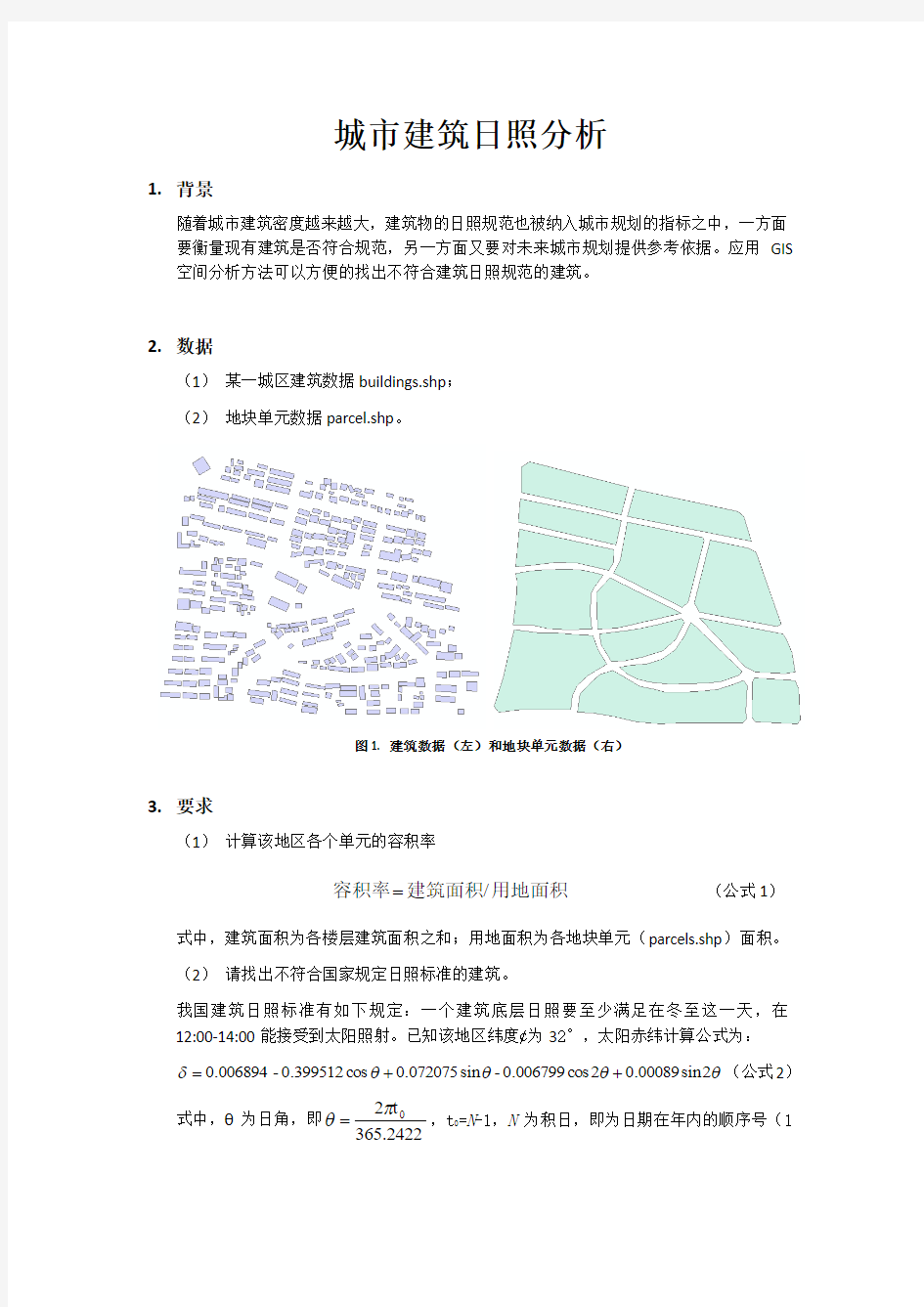

城市建筑日照分析
1. 背景
随着城市建筑密度越来越大,建筑物的日照规范也被纳入城市规划的指标之中,一方面要衡量现有建筑是否符合规范,另一方面又要对未来城市规划提供参考依据。应用GIS 空间分析方法可以方便的找出不符合建筑日照规范的建筑。
2. 数据
(1) 某一城区建筑数据buildings.shp ; (2) 地块单元数据parcel.shp 。
图1. 建筑数据(左)和地块单元数据(右)
3. 要求
(1) 计算该地区各个单元的容积率
用地面积建筑面积容积率/= (公式1) 式中,建筑面积为各楼层建筑面积之和;用地面积为各地块单元(parcels.shp )面积。 (2) 请找出不符合国家规定日照标准的建筑。
我国建筑日照标准有如下规定:一个建筑底层日照要至少满足在冬至这一天,在12:00-14:00能接受到太阳照射。已知该地区纬度¢为32°,太阳赤纬计算公式为:
θθθθδ2sin 00089.02cos 006799.0-sin 072075.0cos 399512.0-006894.0++= (公式2)
式中,θ为日角,即365.2422
t 20
πθ=
,t 0=N -1,N 为积日,即为日期在年内的顺序号(1
月1日为1,以此类推,非闰年的12月31日为365)。 时角t 为
t=(s+f /60-12)*15 (公式3) 式中,s 为时,f 为分。 太阳高度角h ,即
)(cost cos cos sin sin arcsin h ?δ?δ+= (公式4) 太阳方位角A (方位角是以正南方向为0,顺时针为正,逆时针为负),即
()[]?δ?c o s c o s h /s i n s i n s i n h a r c c o s A -= (公式5)
(3) 注意:弧度与角度的转换(在三角函数中统一使用弧度)
4. 工作流程
⑴ 计算容积率
根据给定的容积率计算公式,需要计算各地块的面积和地块内的建筑物的建筑总面积,而地块内建筑物的建筑总面积又与每个建筑物的建筑面积相关。因此,首先计算每个建筑物的建筑面积,然后将不同建筑物标识到其所属的地块内,以此得到地块内的建筑物的总建筑面积。同时,计算出各个地块的面积,依据公式1计算得到地块的容积率。 ⑵找出不符合日照标准的建筑
在ArcGIS 10的三维分析工具中,提供了阴影分析的功能,该分析工具的光源为点状光源,而本例的太阳光源属于平行光光源,因此该阴影分析的功能无法满足本例的需要。ArcGIS 提供的山体阴影工具,模拟的是太阳平行光源,可以用于本例的分析。因此,采用山体阴影工具(Hillshade )进行日照分析。
要提取太阳在规定时间内、不同方位角生成的建筑物阴影,必须获得建筑物的高度。因此,① 将矢量建筑物数据转为栅格,属性为建筑物高度。② 由于建筑物是体模型,在空间上具有一定的宽度,如果直接对建筑物提取山体阴影会造成判断错误。例如假设建筑物A 与建筑物B 在空间上存在阴影遮挡(即A 挡住了B ),则A 在B 向阳向的前方,B 的房顶会遮盖住A 的阴影,给遮蔽判断带来困难,如下图所示:
图2. 投影缺失(左)和正确情况(右)
因此,为解决这个问题,首先需要提取建筑物的背光面高度数据,由此提取[12:00 - 14:00]这段时间的“山体阴影”,并与建筑物进行叠加分析,从而判断建筑物是否满足日照标准。
要判断12:00–14:00建筑物的遮挡情况,还需要对太阳高度和角度的变化逐时刻模拟太阳日照,这是一个积分过程,微分时刻划分的越细,计算量越大,工作越复杂。在保证结果正确性的前提下,为了提高效率,我们只计算3个时刻(即12:00、13:00、14:00)的日照情况,如果这3个时刻都没有遮挡,则说明建筑物满足日照要求。
最后通过分析阴影与建筑物的空间叠加关系,找出不符合日照标准的建筑物。
工作流程图如下:
图3. 工作流程图
5.操作步骤
⑴求解地块容积率。
①计算地块用地面积。
方法一:选择【空间统计工具】|【工具】}【计算面积】工具,打开对话框如下图:
图4. 面积计算工具对话框
图5. parcel_area属性表及面积计算结果
方法二:打开parcel文件属性表,选择add field命令,如下图:
图6. parcel属性表add field命令
添加“area”字段,设置“字段类型”为double。右键该字段名,在菜单中选择【calculate geometry】命令
图7. 选择calculate geometry命令
图8. 计算结果
②计算各建筑物的总面积(建筑总面积=每层建筑面积×楼层数)。
打开buildings属性表,新建一个双精度字段“T_area”表示建筑物总面积(方法同上),右键该字段,选择【filed calculator】命令,在对话框中输入公式:[FLOOR]*[area],得
到建筑物总面积,如下图:
图9. field calculator对话框及总面积计算结果
③标识各个建筑所属地块,便于下一步计算各个地块内的建筑总面积。
选择【分析工具】|【叠加分析】|【标识】工具,打开对话框如图:
图10. Identity工具对话框
输入要素:buildings;
标识要素:parcel;
输出要素类:buildings_ID;
连接属性:ALL;
其它参数选择默认,生产结果属性表如图:
图11. 标识结果
④通过建筑物所属地块的ID属性来统计每个地块内的总建筑面积。
打开building_ID的属性表,右击ID_1字段,选择【summarize】命令,打开对话框及输出结果如图:
图12. 汇总工具对话框及汇总结果
⑤关联表Sum_Area和parcel_area的属性表。
右键parcel_area(或parcel)图层,选择【连接和关联】|【连接】工具,打开工具对话框如图:
图13. 连接工具对话框
设置parcel_area(或parcel)的ID字段和表Sum_Area的ID_1字段进行关联操作。在提示是否
创建索引的对话框选择“是”。
图14. 关联结果
⑥计算每个地块的容积率
在parcel_area(或parcel)的属性表中,新建双精度字段Rate;右键该字段选择【field calculator】
工具,输出公式:[Sum_Area.Sum_T_area]/[parcel_area.F_AREA](或[parcel.area]),计算结果就
是容积率。计算完成后,右击parcel_area图层,选择【连接和关联】|【移除连接】|【Sum_Area】。
结果如下图:
图15. 地块容积率计算结果
⑵找出不符合日照标准的建筑。
1)将buildings.shp转化为栅格数据。选择【convention Tools】|【To Raster】|【Polygon
To Raster】工具,打开工具对话框,如图:
图16. 面转栅格对话框
输入要素:buildings;
值字段:height;
输出栅格:buildings_g;
像元大小:1
其他参数默认设置,点击确定,生成栅格数据,如图:
图17. 建筑物栅格数据
2)对于上面栅格数据,须将NoData转为数值0,否则获得的阴影数据将不完整。
选择【spaitial analyst tools】|【reclass】|【reclassify】工具,
输入栅格:buildings_g;
重分类字段:value;
将NoData的值改为0,其它值保持不变;
输出栅格:dem_buildings。
图18. 重分类结果
3)分别根据给定的公式,计算12:00、13:00和14:00这3个时间点太阳的高度角和太
阳方位角(如下表)。
表1. 太阳位置时刻表
* 角度单位为°。
4)假设在t0时刻太阳的方位角为A,则建筑物在t0时刻的向光面坡向为[A-90,A+90].
依据此原理,分别提取不同时刻的建筑物背光面轮廓。(下面说明12:00的背光面轮廓提取步骤)。
选择【spaitial analyst tools】|【surface】|【aspect】工具。打开工具对话框如图。
输入栅格:dem_buildings;
输出栅格:aspect12;
生成坡向数据如图:
图19. 12:00建筑物的坡向数据
5)选择【spaitial analyst tools】|【map algebra】|【raster calculator】工具。打开工具
对话框如下左图。
输入公式:~(("Aspect12" >= 90) & ("Aspect12" <= 270)) & ("Aspect12" >= 0)。计算12:00方位角为180°时建筑物背光面的轮廓。
输出栅格:back12;
图20. 栅格计算器对话框和提取结果
6)提取建筑物背光面的高度数据。
选择【spaitial analyst tools】|【map algebra】|【raster calculator】工具。输入公式:"back12" * "dem_buildings"。
输出栅格:dem12。
图21. 栅格计算器对话框和12:00建筑物背光面高度提取结果
同样的方法提可以取出13:00和14:00的建筑物背光面轮廓的高度数据:dem13和dem14。
7)根据3个时间点计算得到的建筑物背光面高度数据,生成hillshade。
选择【spaitial analyst tools】|【surface】|【hillshade】工具。打开工具对话框如图。
图21. hillshade工具对话框及参数设置
输入栅格:分别为dem12、dem13和dem14;
输出栅格:分别设为hillshade12、hillshade13和hillshade14;
“方位角”和“高度角”参数分别根据不同时刻输入相应的数据;
选择“模拟阴影”选项,输出栅格会同时考虑本地光照的角度和阴影,其中0值表示阴影区域。
所得3个时刻阴影数据分别如下所示:
图22. 12:00时刻的建筑物阴影数据
图23. 13:00时刻的建筑物阴影数据
图24. 14:00时刻的建筑物阴影数据
图25. 局部建筑物与阴影的遮挡关系(虚框为建筑物,黑色为阴影区)
8)由于获得的hillshade数据中,仅值为0的栅格为建筑物的阴影,为了方便对该时
间段阴影的叠加分析,首先应先将hillshade数据进行【重分类】,对阴影栅格(hillshade值为0)数据,赋值为1,其它数据对应值为0 。
图26. 对hillshade数据重分类结果
然后,利用【raster calculator】将3个时刻的阴影栅格,累加为一个图层sh_all,即建筑物在12:00 – 14:00时段内的阴影范围。其取值分别为0、1、2、3;
值为0的区域属于非阴影区;
值为1的区域说明在某一时刻存在阴影;
值为2的区域说明在其中两个时刻存在阴影;
值为3的区域说明该区域3个时刻都存在阴影;
这里认为凡是值大于0的区域在12:00 ~ 14:00内有建筑物被遮挡。
图27. 阴影区域累加结果
9)对累积结果进行重分类。
因为阴影区的数值还不统一,所以用【重分类】工具对sh_all数据分类,使“阴影栅格”为1,非阴影栅格为0.
图28. 阴影区与非阴影区重分类结果
10)通过矢量包含关系来判断建筑物与阴影的遮挡关系。
所以我们需要将栅格数据转换为矢量面数据。打开上面的栅格文件的属性表,选中值为
1的字段;再选择【转换工具】|【由栅格转出】|【栅格转面】工具,打开对话框如下图:
图29. 栅格转面工具对话框
输出结果如下图:
图30. 转换为矢量后的结果
11)查询不符合日照标准的建筑物(即质心落在阴影内的建筑物)。
选择菜单栏中的【selection】|【select by location】工具,如下图:
图31. 选择“按位置选择”工具
该工具对话框如下图:
选择方法:“从以下图层中选择要素”
目标图层:buildings;
源图层:shadow_polygon;
空间选择方法:“目标图层要素的质心在源图层要素内”
图32. “按位置选择”工具对话框及参数设置
点击确认,生成查询结果,如下图所示,其中高亮框选中区域为被遮挡的建筑物。
图33. 查询结果
12)将查询结果导出新图层。
右击查询后的buildings图层,选择【数据】|【导出数据】,打开工具对话框,如下图:输出要素类设置为illegal。
图34. 导出数据对话框
将illegal图层和buildings、parcel数据叠加显示,得到不符合日照法规的建筑物分布情况,如下图:
图35. 不符合日照法规的建筑分布图(高亮建筑为不达标建筑物)
实验五栅格数据的空间分析 一、实验目的 理解空间插值的原理,掌握几种常用的空间差值分析方法。 二、实验内容 根据某月的降水量,分别采用IDW、Spline、Kriging方法进行空间插值,生成中国陆地范围内的降水表面,并比较各种方法所得结果之间的差异,制作降水分布图。 三、实验原理与方法 实验原理:空间插值是利用已知点的数据来估算其他临近未知点的数据的过程,通常用于将离散点数据转换生成连续的栅格表面。常用的空间插值方法有反距离权重插值法(IDW)、 样条插值法(Spline)和克里格插值方法(Kriging)。 实验方法:分别采用IDW、Spline、Kriging方法对全国各气象站点1980年某月的降水量进行空间插值生成连续的降水表面数据,分析其差异,并制作降水分布图。 四、实验步骤 ⑴打开arcmap,加载降水数据,行政区划数据,城市数据,河流数据,并进行符号化, 对行政区划数据中的多边形取消颜色填充 ⑵点击空间分析工具spatial analyst→options,在general标签中将工作空间设置为实验数据所在的文件夹
⑶点击spatial analyst→interpolate to raster→inverse distance weighted,在input points 下拉框中输入rain1980,z字段选择rain,像元大小设置为10000 点击空间分析工具spatial analyst→options,在extent标签中将分析范围设置与行政区划一致,点击spatial analyst→interpolate to raster→inverse distance weighted,在input points下拉框中输入rain1980,z字段选择rain,像元大小设置为10000 点击空间分析工具spatial analyst→options在general标签中选province作为分析掩膜,点击spatial analyst→interpolate to raster→inverse distance weighted,在input points下拉框中输入rain1980,z字段选择rain,像元大小设置为10000
长安大学 地理信息系统 姓名: 学号: 专业: 遥感科学与技术 指导老师: 学院:地测学院 一、实习目的 1、熟悉GIS 软件——ArcGIS 的体这种系结构,掌握ArcMap 用于地图数据的编辑、显示、查询和分析等功能,了解ArcCatalog 对数据的管理,在此基础上进一步理解GIS 软件应具备的基本功能。
2、掌握地图扫描矢量化的基本原理、方法和步骤,并通过图像配准,进一步理解坐标变换的原理与方法。 3、掌握利用ArcMap 对数据的获取及存储,熟悉ArcMap 的空间查询、叠加、缓冲区分析等常用的地图分析功能,能有效解决一些实际问题。 4、掌握地图渲染方法及制图输出。 5、根据野外采集的离散点数据集,建立DEM ,并进行三维可视化,了解虚拟现实的构建过程。 二、实习任务 (1)完成给定区域的地图矢量化,建立数据库。 数据共分10 层,分别为:高程点(点:高程)、电力线(点)、散坟(点)、桥(点)、道路(线:类别)、陡坎(线)、地类线(多边形:类别)、地类界(多边形:类别)、村组界(多边形:村名)、池塘(多边形)、建筑物(多边形:类别、拆迁指标)等注:地类分为:农用地(耕地、园地、其它)、建设用地(庄台、道路)、未利用土地。如图上绿色线所示。 (2)统计图幅内,各类用地面积,各村组内各类用地面积所占的比例。 (3)进行地图编制,制作专题地图并进行渲染输出。 (4)以卫星遥感影像地图为纹理,建立研究区域的三维可视化地图, 并以楼
层为高度构建虚拟村组。 三、实习内容(附实习具体操作步骤) 1、s hp文件的创建 2、图像配准及矢量化 3、空间查询 4、缓冲区分析 5、地图渲染 6、制图输出 7、构建TIN 8在TIN的基础上,粘贴卫星遥感影像地图,建立三维可视化地图四、实习时间 2014.1.6——2014.1.17
实习六空间分析 实习目的 ●学习ArcMap简单的空间分析功能—缓冲区分析和叠加分析。 ●利用ArcToolbox中的Model(建模)工具,学习在已有的空间 分析功能基础上,组合、定制新的空间分析功能。 实习内容 ●利用缓冲区分析和叠加分析的手段,计算某道路两侧各500米范 围内在各区的面积各为多少? ●学习使用ArcToolbox中的Model Builder功能进行复杂的数据 处理 实习步骤 综合内容
数据: a.道路图层road.shp b.杭州行政区图层hz.shp 内容一:利用缓冲区分析和叠加分析的手段,计算某道路两侧各500米范围内在各区的面积各为多少? 1.打开road图层,将地图单位设置为meter 在左侧窗口中,右键点击【】->【Properties…】,弹出对话框【Data Frame Properties】,选择【General】属性页,在该页中设置Map Unite。
2.为road建立缓冲区 a.在ArcMap中将Buffer Wizard工具加到工具栏中。方法如下:【Tools】->【Customize…】->【Commands】找到【Tools】下的【Buffer Wizard】,将它拖放到工具栏上。
b.单击工具栏上的,将弹出Buffer Wizard对话框。 c.在Buffer Wizard对话框中的第一步中选择road线图层。然后单击“下一步。 d.设定缓冲距离为500,同时设定缓冲距离的单位是Meters,单击“下一步”。
e.在出现的对话框中,输出文件名取默认的Buffer_of_road.shp即可。 f.点击【完成】,ArcMap会将缓冲区图层建立并在ArcMap中显示出来。 3.对buffer_of_road和hz做叠加分析 具体操作如下: a.ArcToolbox中选择【Analysis Tools】->【Overlay】->【Intersect】,弹出 Intersect对话框。
第一章 1.地理信息系统:是在计算机软硬件支持下,对整个或者部分地球表层空间中的有关地理分布数据进行采集、存储、管理、运算、分析、显示和描述的技术系统。 2.地理信息系统的主要组成部分:硬件系统、软件系统、地理空间数据和系统管理操作人员。 3.GIS功能分为以下五个方面: ①数据采集与输入;②数据编辑与更新; ③数据存储与管理;④空间数据分析与处理; ⑤数据与图形的交互显示。 4.21世纪GIS应用新的发展趋势:网络GIS、组件式GIS、虚拟现实GIS、时态GIS、互操作GIS、3S集成。 5.对基于GIS的空间分析的理解不同的角度和层次: ①按空间数据结构类型;②按分析对象的维数; ③按分析的复杂性程度。 第二章 1.ArcGIS的基础模块:ArcMap、ArcCatalog、Geoprocessing。 2.Geoprocessing地理处理框架:具有强大的空间数据处理和分析工具,包括地理处理工具的集合和模型构建器。 第三章 1.空间数据采集:是指将现有的地图、外业观测成果、航空相片、遥感图像、文本资料等转成计算机可以识别处理的数字形式。 2.数据组织:就是按照一定的方式和规则对数据进行归并、存储、处理的过程, 3.ArcGIS中主要有Shapefile、Coverage和Geodatabase三种数据组织方式。 4.地理数据库:是按照层次型的数据对象来组织地理数据。 5.要素类:是具有相同几何类型和属性的要素的集合,即同类空间要素的集合。 6.地理数据库建立的一般过程: ①地理数据库设计;②地理数据库建立; ③建立地理数据库的基本组成项;④向地理数据库各项加载数据; ⑤进一步定义地理数据库。 7.地理数据库的基本组成项:对象类、要素类和要素数据集 8.要素类的分类:简单要素类和独立要素类。 9.创建拓扑的优势:
第十一章多边形合并、叠合 1 多边形合并 ArcMap 可以按要素的属性进行合并,如将相同类型的点、线、面合并为点簇、线簇、多边形簇。本练习对乡进行合并,使乡合并为县。 图11-1 data frame1 的显示 启动地图文档\gis_ex09\ex11\ex11.mxd,激活data frame1(见图11-1),仅有一个面状图 层“乡”。地图窗口在按钮条点击图标,出现ArcToolbox 窗口,为了有效利用显示屏,可将ArcToolbox 窗口拖动到目录表下侧,展开ArcToolbox / Data Management Tools / Generalize,鼠标双击Dissolve,出现Dissolve 对话框: Input Features:乡下拉选择图层名 Output Feature Class:d:\gis_ex11\ex11\temp\dissolve1.shp 鼠标选择路径,键盘输入文件名Dissolve Field(s) (optional):合并的字段名 √ CO_NAME勾选,按每个乡所在县的名称相同合并 Statistics Field(s) (optional):需计算的字段 Field Statistic Type AREA SUM下拉添加多边形面积字段名,下拉选择计算方法为累加 POP94SUM下拉添加94 年人口字段名,下拉选择计算方法为累加 按OK 键继续,软件出现处理过程提示窗,左上角出现Completed 提示,表示处理完毕,按Close 键关闭。叠合后的图层dissolve1 出现在目录表、地图窗口内(见图11-2)。每个乡按所在县合并,空间处理的结果是取消了多边形乡的边界,保留了县的边界,对AREA 和POP94 二个字段作了累加计算。 用鼠标右键打开图层dissolve1 的Properties…,选择Symbology 标签,为每个县定一种颜色(Unique Values 为图例类型,CO_NAME 为Value Field),点击Symbology 标签左下角的Add all values 添加分类的值,按“确定”键,可以看到志远县在几何上由三个互不相邻的多边形组成(地图右上角),但是每个县在空间上是一个整体,在属性表中也只有一条记录,打开要素属性表显示结果如下:
课程:ArcGIS空间分析 实验目的:利用GIS空间分析方法,结合等高线及温度和降水数据,在充分分析某药材的生长习性的情况下,找到其生长区域,从而能够更好的保护该药材的生长环境。 数据来源:本实验所采用的数据均来自ArcGIS地理信息系统空间分析实习教程,数据有:山区等高线数据contour.shp 和山区观测点采集的年平均温度和年总降水数据climate.txt. 实验要求:根据所给条件,确定某区域适合种植这种药材的范围,求出适合种植的面积。 (1)这种药材一般生长在沟谷两侧较近的区域(不超过500m) (2)这种药材喜阳 (3)生长气候环境为年平均温度10度-12度 (4)年总降水量为550-680mm 实验流程:利用该山区等高线数据生成DEM,基于DEM进行水文分析,提取沟谷网络;基于DEM提取坡向数据,重分类划分阴阳坡。 利用观测点采集的年平均温度和年总降水数据分别进行表面内插,生成年平均温度栅格数据和年总降水栅格数据。提取年平均温度10度-12度的区域和年总降水为550mm-680mm的区域。
综合叠加分析满足上述4个条件的区域,得到适合该药材生长的区域,并制作专题图,计算该适合区域的面积。 实验步骤: 1.利用等高线,构建DEM。首先打开ArcMap,加载等高线数 据,在ArcToolbox中,选择【3D Analyst】|【Tin管理】|【创建Tin】工具,打开工具对话框,生成tin。空间参考依然导入contour相同的坐标系统。 2.将Tin转换成格网DEM,以便于进行表面分析和与其他数 据的叠加分析。选择【3D Analyst工具】|【转换】|【由Tin转出】|【Tin转栅格】工具,打开工具对话框。
空间分析实习报告 学院遥感信息工程学院班级 学号 姓名 日期
一、实习内容简介 1.实验目的: (1)通过实习了解ArcGIS的发展,以及10.1系列软件的构成体系 (2)熟练掌握ArcMap的基本操作及应用 (3)了解及应用ArcGIS的分析功能模块ArcToolbox (4)加深对地理信息系统的了解 2.实验内容: 首先是对ArcGIS有初步的了解。了解ArcGIS的发展,以及10.1系列软件的构成体系,了解桌面产品部分ArcMap、ArcCatalog和ArcToolbox的相关基础知识。 实习一是栅格数据空间分析,ArcGIS软件的Spatial Analyst模块提供了强大的空间分析工具,可以帮助用户解决各种空间分析问题。利用老师所给的数据可以创建数据(如山体阴影),识别数据集之间的空间关系,确定适宜地址,最后寻找一个区域的最佳路径。 实习二是矢量数据空间分析,ArcToolbox软件中的Analysis Tools和Network Analyst Tools提供了强大的矢量数据处理与分析工具,可以帮助用户解决各种空间分析问题。利用老师所给的数据可以通过缓冲区分析得到矢量面数据,通过与其它矢量数据的叠置分析、临近分析来辅助选址决策过程;可以构建道路平面网络模型,进而通过网络分析探索最优路径,从而服务于公交选线、智能导航等领域。 实习三是三维空间分析,学会用ArcCatalog查找、预览三维数据;在ArcScene中添加数据;查看数据的三维属性;从二维要素与表面中创建新的三维要素;从点数据源中创建新的栅格表面;从现有要素数据中创建TIN表面。 实习四是空间数据统计分析,利用地统计分析模块,你可以根据一个点要素层中已测定采样点、栅格层或者利用多边形质心,轻而易举地生成一个连续表面。这些采样点的值可以是海拔高度、地下水位的深度或者污染值的浓度等。当与ArcMap一起使用时,地统计分析模块提供了一整套创建表面的工具,这些表面能够用来可视化、分析及理解各种空间现象。 实习五是空间分析建模,空间分析建模就是运用GIS空间分析方法建立数学模型的过程。按照建模的目的,可分为以特征为主的描述模型(descriptive model)和提供辅助决策信息和解决方案为目的的过程模型(process model)两类。本次实习主要是通过使用ArcGIS的模型生成器(Model Builder)来建立模型,从而处理涉及到许多步骤的空间分析问题。 二、实习成果及分析 实习一: 练习1:显示和浏览空间数据。利用ArcMap和空间分析模块显示和浏览数据。添加和显示各类空间数据集、在地图上高亮显示数值、查询指定位置的属性值、分析一张直方图和创建一幅山体阴影图。
arcgis实习心得体会 篇一:arcGiS实验报告与心得 地理信息系统实验报告与心得 院系:资源与环境学院 年级:20XX级 班级:地信一班 姓名: 学号: 指导老师:冯慧敏 时间:20XX.05.28 arcGiS实验报告与心得 一.实验目的: (1)通过实习了解arcGiS的发展,以及9.3系列软件的构成体系熟练掌握 (2)熟练掌握arcmap的基本操作及应用 (3)了解及应用arcGiS的分析功能模块arcToolbox (4)加深对地理信息系统的了解 二.实验内容 实验一是对arcGiS概述。介绍arcGiS的发展,以及9.3系列软件的构成体系,了解桌面产品部分arcmap、arccatalog和arcToolbox的相
关基础知识; 实验二讲解了视图数据的显示与管理 主要阐述如何让创建新的mapdocument(工程文档),工程文档的保存,创建新数据层layer,数据层(Layer)的操作等; 实验三讲解了arcmap下的数据编辑与修改编辑点、线、面文件的流程,点、线、面的主要生成方法和介绍了绘图工具、编辑菜单;实验四讲解了栅格数据矢量化介绍了arcScan工具。arcScan是arcmapdesktop中栅格矢量化的扩展工具。它提供了一套强大且易使用的栅格矢量化工具。它使得用户可以通过捕捉栅格要素,以交互追踪或批处理的方式直接通过栅格影像创建矢量数据; 实验五讲解了符号编辑与属性表操作比如点状符号的制作,现状状符号的制作,面状符号的制作和属性表的常用操作如创建属性表、编 辑表格、表格查询、表格计算等; 实验六讲解了空间查找与空间分析。主要熟练掌握缓冲区分析和叠置分析中的图层擦除(Erase)、交集操作(intersect)和图层合并(Union);实验七讲解了矢量数据的最短路径分析和栅格数据的最佳路径分析。主要我们掌握网络分析和栅格数据的空间分析; 实验八讲解了图表与报告创建使用和图版设置与地图整饰。创建图表与使用图、表创建报表与使用报表和图版设置与地图整饰。三.实验步骤及感想 通过这学期的arcGiS实习,让我体验到了arcGiS功能之强大,也让我对arcGiS有了一个整体的认识。也让我知道了地理信息系统是做
土壤稳定性评估 1.背景 在进行区域土地开发时,往往需要对整个区域的土壤稳定性进行评估。应用GIS空间分析方法,能够快速有效的对影响土壤稳定性的因子进行制图并评估打分,通过构建评价体系,利用叠加分析,形成土壤稳定性专题图,为土地开发保护提供决策支持。 2.数据 某地区的数字高程模型和土地利用图,数字高程模型为GRID格式数据,土地利用数据为landuse.shp;分别如下图所示: 实验区数字高程模型 土地利用图 3.要求
土壤稳定性评估原则如下: 1)坡度越陡,稳定性越低。坡度分级临界值分别为:3°、6°、11°、20°、30°; 2)阴坡比阳坡稳定; 3)土地利用类型的稳定性级别由高到低分别为:森林、水域、草原、居住用地和 农耕地。 各个因子的量化分值随地理位置、重要程度、所占比例等因素的不同而分别制定。 本例中使用的分值和权重见下文。 最后需完成土壤稳定性级别专题图。 4.工作流程 (1) 基于DEM提取坡度数据,按照分级临界值进行重分类,并对每个坡度区间设定 权重值; (2) 基于DEM提取坡向数据,重分类划分阴坡、阳坡,并对两个坡向设定权重值; (3) 将土地利用的矢量数据按土地利用类型转换为栅格数据,再重分类设定每种土 地利用类型的权重值; (4) 综合坡度、阴阳坡和土地利用类型进行空间叠加分析加权求和,得到该区域土 壤稳定性数据,最终划分等级制作土壤稳定性专题图。 工作流程如图所示: 5.操作步骤 ⑴提取坡度数据。 选择【Spatial Analyst Tools】|【surface】|【slope】工具,打开工具对话框,如图:
【输入栅格】选择:dem; 【输出栅格】设置为:slope; 点击【确定】,生成坡度数据。 选择【Spatial Analyst Tools】|【reclass】|【reclassify】工具,打开对话框,如图: 【输入栅格】:slope;
空间分析实习:基于ARCGIS软件的土壤侵蚀危险性评价 实习目的 (1)巩固多因子分析的主要流程,熟练掌握多种空间分析方法的综合 运用。 (2)进一步培养学生分析问题、解决问题的综合能力; (3)掌握SRTM DEM 数据的获取方法。 实习准备 (1)软件准备:ARCGIS10、 (2)方法准备:多因子分析原理及方法(可参考相关书籍) 实习数据 ?TM 影像:用于派生归一化植被指数(NDVI) ?土地利用类型 ?DEM 数据:用于派生坡度数据,根据研究区范围从网上获取() ?降雨量数据:(大家在研究区均匀选择30 个离散点进行模拟) 实习主要步骤及要求 假设影响土壤侵蚀的因子有:坡度、植被覆盖率(可用NDVI 代替)、 土地利用类型、降雨量;根据多因子分析的原理和方法,在数据预处理 的基础上,运用叠加分析方法完成土壤侵蚀危险性评价,并根据相关标 准进行危险性分级。 主要步骤:
①确定评价模型:本次评价用加权平均模型,表达式为: ②数据预处理:派生所需要的数据,重分类数据到统一的等级; ③确定各因子权重:假定坡度、降雨量、植被覆盖(NDVI);土地利用类型。 ④叠加分析:通过叠加分析完成土壤侵蚀危险性评价; ⑤制作危险性等级图。 详细操作步骤 1)多波段合成:实习数据给的2张TM影像均为3张单波段影像, 需要进行多波段合成处理
2)去除锯齿 多波段合成后的2张影像均可以看到明显的锯齿,所以要先去除锯齿1)使用特征提取工具去除锯齿:在这里我使用特征提取工具
2)输出去除锯齿后的影像
3)拼接影像 将2张影像拼接成一幅完整的影像,注意影像的位置,位于下方的的影像上方1)拼接影像
竭诚为您提供优质文档/双击可除arcgis空间分析实验报告 篇一:arcgis栅格数据空间分析实验报告 实验五栅格数据的空间分析 一、实验目的 理解空间插值的原理,掌握几种常用的空间差值分析方法。 二、实验内容 根据某月的降水量,分别采用IDw、spline、Kriging 方法进行空间插值,生成中国陆地范 围内的降水表面,并比较各种方法所得结果之间的差异,制作降水分布图。 三、实验原理与方法 实验原理:空间插值是利用已知点的数据来估算其他临近未知点的数据的过程,通常用于将 离散点数据转换生成连续的栅格表面。常用的空间插值方法有反距离权重插值法(IDw)、 样条插值法(spline)和克里格插值方法(Kriging)。
实验方法:分别采用IDw、spline、Kriging方法对全国各气象站点1980年某月的降水量进 行空间插值生成连续的降水表面数据,分析其差异,并制作降水分布图。 四、实验步骤 ⑴打开arcmap,加载降水数据,行政区划数据,城市数据,河流数据,并进行符号化,对 行政区划数据中的多边形取消颜色填充 ⑵点击空间分析工具spatialanalyst→options,在general标签中将工作空间设置为实验数据所在的文件夹 ⑶点击spatialanalyst→interpolatetoraster→inversedistanceweighted,在inputpoints下拉框中输入rain1980,z字段选择rain,像元大小设置为 10000 点击空间分析工具spatialanalyst→options,在extent标签中将分析范围设置与行政区划一致,点击spatialanalyst→interpolatetoraster→inversedistanceweighted,在inputpoints下拉框中输入rain1980,z字段选择rain,像元大小设置为 10000 点击空间分析工具spatialanalyst→options在
空间分析具体案例应用 专业:资源环境与城乡规划管理学号:姓名:王秀君 实验类型:综合性实验 实验目的:进一步掌握常用工具应用所学的ArcGIS技术,掌握空间分析能力的运用,解决实际工作中遇到的问题。 实验内容: 1、琅岐岛3D视图显示 2、超市商业区位选址 3、土地规划利用 (一)琅岐岛3D视图显示 实验类型:综合性实验 实验目的:进一步掌握常用工具所学的ARCGIS技术,掌握空间分析能力的应用,解决实际工作中遇到的问题 实验内容:琅岐岛3D视图显示 四、实验步骤 1.将TAB格式转为SHP格式 打开Mapinfo,选择“表”下的“转出”,弹出窗口,指定要转换格式的文件及输出路径,将马尾岛屿.tab、马尾等高线.TAB、马尾等深线.TAB转为、、。
然后,打开Arc Catalog,将、、转换为shape格式。
点击ok,完成转换。 2.定义投影 右击,指定其投影为Projected Coordinate Systems—Gauss Kruger—Beijing 1954—Beijing 1954 GK Zone 20投影,利用Import将投影导入其他图层。如图所示:
3.卫片配准 在ArcMap中,先将Island、Contour、isolate图层调入,然后在将卫片LQ调入。调用Georeferencing工具,选择Fit to Display命令,使卫片处于屏幕正中央,然后进行配准,如图所示。然后用Rectify命令,将定义好的投影保存。
配准后注意保存好,如图所示: 4.合并等高线、等深线两个图层 建立Contour和isolate的公共字段,在ArcMap中,选择图层,Open Attribute Table,建立公共字段Height,并赋值,删除多余字段,然后打开ArcToolBox利用Append工具合并Contour与isolate图层。
空间统计分析实习报告 Spatial statistics tools 分析模式工具集中的工具采用推论式统计,以零假设为起点,假设要素与要素相关的值均表现随机分布。然后计算P值说明,这种分布属于随机分布的概率。在应用中,返回Z得分和P值判断是否可以接受或拒绝零假设,同时在不同的工具中,还表示分布是聚集,或分散 是标准差的倍 数,在0.5-P的概 率下接受随机分 布的接受域 Average Nearest Neighbor 最邻近分析 根据每个要素预期最近要素的平均距离来计算最邻近指数,当指数大于1,要素有聚集分布 的趋势,对于趋势如何,还要依据z—value和P—value 来判断,小于1时,趋向分散分布 最近邻指数的表示方法为:平均观测距离与预期平均距离的比率,预期平均距离是假设随机 分布中领域间的平均距离 这种方法对面积指值非常敏感(期望平均距离计算中需要面积参与运算),如果未指定面积 参数,则使用输入要素周围最小外接矩形的面积(不一定合坐标轴垂直)
Spatial Autocorrelation (Morans I) 空间自相关分析 更具要素位置的属性使用Global Moran’s I 统计量量测空间自相关性 Moran’s I是计算所评估属性的均值和方差,然后将每个要素减去均值,得到与均值的偏差,将所有相邻要素的偏差相称,得到叉积。统计量的分子便是这些叉积之和。 如果相邻要素的值均大于均值,这叉积为正,如果以要素小于均值而一要素大于均值,则为负 如果数据集中的值倾向于在空间上集聚(高值聚集在高值附近,低值聚集在低值附近) 则指数为正,如果高值排斥高值,倾向于低值,则指数为负 之后,将计算期望指数值,将之与其比较,在给定的数据集中的要素个数和全部熟知的方差下,将计算Z得分和P值,用来指示次差异是否具有统计学上的显著性 Multi-Distance Spatial Cluster Analysis K函数分析 确定要素(后与之有关连的值)是否显示某一距离范围内统计意义显著的聚类或离散 基于Ripley's K 函数的多距离空间聚类分析工具是另外一种分析事件点数据的空间模式的方法。该方法不同于此工具集中其他方法(空间自相关和热点分析)的特征是可汇总一定距离范围内的空间相关性(要素聚类或要素扩散) Ripley's K 函数可表明要素质心的空间聚类或空间扩散在邻域大小发生变化时是如何变化的。 如果特定距离的k观测值大于k预期值,则与该距离下的随机分布相比,该分布的聚集程度更高,反之亦可。如果,k观测值大于HIConfEnv,则该距离的空间聚类具有统计学上的显著性,如果k观测值小于LwConFEnv,则该距离的空间离散具有统计学上的显著性对于置信区间,点的每个随机分布称为“排列”将一组点随机分布多次,将对每个距离选择相对预期k值向下和向上最大的k值,作为置信区间 Anselin Local Moran’s I局部Moran’s I 分析 给定一组加权要素,使用局部Moran’s I统计量来识别具有统计显著性的热点,冷点和空间异常值。 Z得分和p值是统计显著性的指标,用于逐个要素判断是否拒绝零假设。他们可指示表面相似性和向异性 如果要素Z值是一个较高的正数,则表示周围的要素拥有相似值,输出要素Cotype字段会将具有统计显著性的高值聚类表示为HH,低值聚类表示为LL ?如果要素的z 得分是一个较低的负值,则表示有一个具有统计显著性的空间异常值。输出要素类中的COType字段将指明要素是否是高值要素而四周围绕的是低值要素(HL),或者要素是否是低值要素而四周围绕的是高值要素(LH)。
投影转换与最短路径提取 1.背景 路径分析是网络分析中的重要内容。但是,在进行数据组织时,由于数据来源不同,往往会涉及投影变换、数据拼接等处理工作。本实习主要练习如何把不同背景的数据整合,以及进行相应的网络分析操作。 2.数据 某地部分区域道路数据为road_north.shp,另一部分为road_south_dl.shp。其中:road_north为之前已有的数据,为高斯克吕格投影; road_south_dl为补充测得的数据,为地理坐标。 3.要求 将南北道路数据统一到同一坐标系下(高斯克吕格投影),保持数据间完全结合;并就下图所示的起点和终点,提取它们之间的最短路径。 4.工作流程 将南北道路数据统一到同一坐标系,合并后建立数据集; 将未连通的道路线进行接合,其中可拓扑检查剔除悬挂点; 对接边后的道路数据集构建网络,使用追踪分析查找两点间的最短路径。 工作流程如图所示:
5.操作步骤 ⑴投影变换。 因为最短路径分析会涉及到道路长度等信息,所以在进行分析前需要将数据统一转换为平面坐标系,以便度量。 打开【ArcToolbox】|【Data Management Tools】|【Projections and Transformations】|【feature】|【project】工具,打开工具对话框如下图所示: 输入数据集或要素: road_south_dl; 输入坐标系: 依据输入要素的投影信息而定 输出数据集或要素类:(设置为)road_south_GK; 输出坐标系:通过导入road_north文件的坐标系,及高斯投影坐标系获得。 通过上述操作,得到与road_north统一的坐标系文件road_south_GK. ⑵合并road_north和road_south_GK数据,将两个图层合并为一个图层。 打开【ArcToolbox】|【Data Management Tools】|【General】|【Merge】工具,打开对话框如图。 输入数据集:添加road_north和road_south_GK; 输出数据集:road_united; 其它参数本例设为默认。
城市建筑日照分析 1.背景 随着城市建筑密度越来越大,建筑物的日照规范也被纳入城市规划的指标之中,一方面要衡量现有建筑是否符合规范,另一方面又要对未来城市规划提供参考依据。应用GIS 空间分析方法可以方便的找出不符合建筑日照规范的建筑。 2.数据 (1)某一城区建筑数据buildings.shp; (2)地块单元数据parcel.shp。 图1. 建筑数据(左)和地块单元数据(右) 3.要求 (1)计算该地区各个单元的容积率 (公式1) 容积率/ 用地面积 建筑面积 式中,建筑面积为各楼层建筑面积之和;用地面积为各地块单元(parcels.shp)面积。 (2)请找出不符合国家规定日照标准的建筑。 我国建筑日照标准有如下规定:一个建筑底层日照要至少满足在冬至这一天,在12:00-14:00能接受到太阳照射。已知该地区纬度¢为32°,太阳赤纬计算公式为:
θθθθδ2sin 00089.02cos 006799.0-sin 072075.0cos 399512.0-006894.0++= (公式2) 式中,θ为日角,即365.2422 t 20 πθ= ,t 0=N -1,N 为积日,即为日期在年内的顺序号(1 月1日为1,以此类推,非闰年的12月31日为365)。 时角t 为 t=(s+f /60-12)*15 (公式3) 式中,s 为时,f 为分。 太阳高度角h ,即 )(cost cos cos sin sin arcsin h ?δ?δ+= (公式4) 太阳方位角A (方位角是以正南方向为0,顺时针为正,逆时针为负),即 ()[]?δ?cos cosh /sin sin sinh arccos A -= (公式5) (3) 注意:弧度与角度的转换(在三角函数中统一使用弧度) 4. 工作流程 ⑴ 计算容积率 根据给定的容积率计算公式,需要计算各地块的面积和地块内的建筑物的建筑总面积,而地块内建筑物的建筑总面积又与每个建筑物的建筑面积相关。因此,首先计算每个建筑物的建筑面积,然后将不同建筑物标识到其所属的地块内,以此得到地块内的建筑物的总建筑面积。同时,计算出各个地块的面积,依据公式1计算得到地块的容积率。 ⑵找出不符合日照标准的建筑 在ArcGIS 10的三维分析工具中,提供了阴影分析的功能,该分析工具的光源为点状光源,而本例的太阳光源属于平行光光源,因此该阴影分析的功能无法满足本例的需要。ArcGIS 提供的山体阴影工具,模拟的是太阳平行光源,可以用于本例的分析。因此,采用山体阴影工具(Hillshade )进行日照分析。 要提取太阳在规定时间内、不同方位角生成的建筑物阴影,必须获得建筑物的高度。因此,① 将矢量建筑物数据转为栅格,属性为建筑物高度。② 由于建筑物是体模型,在空间上具有一定的宽度,如果直接对建筑物提取山体阴影会造成判断错误。例如假设建筑物A 与建筑物B 在空间上存在阴影遮挡(即A 挡住了B ),则A 在B 向阳向的前方,B 的房顶会遮盖住A 的阴影,给遮蔽判断带来困难,如下图所示:
实验五空间分析 实验内容: ?了解矢量数据空间分析得原理,掌握空间数据查询得基本操作与用途,掌握空间矢量数据得缓冲区分析、叠加分析等空间分析基本操作与用途。 已知条件:已知可供选择得备选厂址(FactorySite图层中得点所示) 问题要求:城市道路距离要求:要求候选厂址离城市公路(Road图层)得距离小于200米 居民地距离要求: 要求候选厂址离居民地(Resident图层)得距离大于500米; 备选厂址高程要求:要求候选厂址得高程小于250米; 备选厂址坡度要求:要求候选厂址得坡度小于2、5度; 输出结果:符合条件得厂址。 实验数据: 实验数据包括: part1:备选厂址FactorySite,居民地Resident,城市道路Road; part2:街道图层AIOStreets,城市地籍图层AIOZonecov; part3:城市市区交通网络network,商业中心分布Marketplace,名牌高中分布school,名胜古迹分布famous place。 实现方法: 1、空间数据查询 (1)打开ArcMap,加载part1中得三个图层,为FactorySite图层设置标注,效果如图1所示。 图1 (2)选择“高程小于250米,且坡度小于2、5度”得备选厂址,菜单““Select ion"->“SelectBy Attributes”,图层选择FactorySite,方法选择“创建新选择内容”,查询得条件为“Height〈250 AND Slope〈2、5",点击确定应用,可以筛选出来10个备选厂址,如图3所示。
图2 图3 (3)在以上操作得基础上,继续选择“离城市公路(Road图层)得距离小于200米”得候选厂址,执行菜单“Selection”->“SelectByLocation”,设置参数如图4所示,筛选出来6个备选厂址,查询结果如图5所示。
实验一、矢量数据的空间分析 练习1:市区择房分析 操作步骤: 首先打开ArcMap,打开E:\Chp7\Ex1\city.mxd文件将文件加入到窗口中来,这时就将五个文件全部加入其中来了,如下图所示; (1)主干道噪音缓冲区的建立 1)选择交通网络图层(network.shp),打开图层的属性表, 在右下角的打开option选项中,在菜单中选择select by attributes,
在select by attributes对话框中,左边选择“TYPE” 双击将其添加到对话框下面SQL算式表中,点中间“=”,再单击Get unique values 将TYPE的全部属性值加入上面的列表框中,然后选择“ST”属性值,双击添加到SQL算式表中,单击APPL Y按钮,就将市区的主要道路选择出来了
2)点击缓冲区按钮对选择的主干道进行缓冲区的建立,首先在缓冲区对象图层选择交通网络图层(network),然后将下面的Use Only the Selected Feature(仅 对选择的要素进行分析)选中,单击next;
3)确定尺寸单位,选择第一种缓冲区建立方法(At a specified distance),指定缓冲区半径为200米,单击next; 4)由于不是分别考虑一个图层的各个不同的要素的目的,所以我们在这里选择的是第一种边界设定类型(Dissolve barriers between),然后指定好缓冲区文件的存放路径和文件名后,单击OK,完成主干道噪音污染缓冲区的建立。
(2)商业中心影响范围建立 1)建立大型商业中心的影响范围。首先点击缓冲区按钮,在缓冲区对象图层选择商业中心分布图层(network),单击next; 2)确定尺寸单位,选择第一种缓冲区建立方法,以其属性字段YUZHI为缓冲 区半径,单击next;
ARCGIS空间分析基本操作 一、实验目的 1. 了解基于矢量数据和栅格数据基本空间分析的原理和操作。 2. 掌握矢量数据与栅格数据间的相互转换、栅格重分类(Raster Reclassify)、栅格计算-查询符合条件的栅格(Raster Calculator)、面积制表(Tabulate Area)、分区统计(Zonal Statistic)、缓冲区分析(Buffer) 、采样数据的空间内插(Interpolate)、栅格单元统计(Cell Statistic)、邻域统计(Neighborhood)等空间分析基本操作和用途。 3. 为选择合适的空间分析工具求解复杂的实际问题打下基础。 二、实验准备 预备知识: 空间数据及其表达 空间数据(也称地理数据)是地理信息系统的一个主要组成部分。空间数据是指以地球表面空间位置为参照的自然、社会和人文经济景观数据,可以是图形、图像、文字、表格和数字等。它是GIS所表达的现实世界经过模型抽象后的内容,一般通过扫描仪、键盘、光盘或其它通讯系统输入GIS。 在某一尺度下,可以用点、线、面、体来表示各类地理空间要素。 有两种基本方法来表示空间数据:一是栅格表达; 一是矢量表达。两种数据格式间可以进行转换。 空间分析 空间分析是基于地理对象的位置和形态的空间数据的分析技术,其目的在于提取空间信息或者从现有的数据派生出新的数据,是将空间数据转变为信息的过程。 空间分析是地理信息系统的主要特征。空间分析能力(特别是对空间隐含信息的提取和传输能力)是地理信息系统区别与一般信息系统的主要方面,也是评价一个地理信息系统的主要指标。 空间分析赖以进行的基础是地理空间数据库。 空间分析运用的手段包括各种几何的逻辑运算、数理统计分析,代数运算等数学手段。 空间分析可以基于矢量数据或栅格数据进行,具体是情况要根据实际需要确定。 空间分析步骤 根据要进行的空间分析类型的不同,空间分析的步骤会有所不同。通常,所有的空间分析都涉及以下的基本步骤,具体在某个分析中,可以作相应的变化。 空间分析的基本步骤: a)确定问题并建立分析的目标和要满足的条件 b)针对空间问题选择合适的分析工具 c)准备空间操作中要用到的数据。
实习一:ArcGIS地统计分析 指导老师:赵永 一实习目的 利用地统计分析模块,根据一个点要素层中已测定采样点、栅格层或者利用多边形质心,轻而易举地生成一个连续表面。这些采样点的值可以是海拔高度、地下水位的深度或者污染值浓度等。当与ArcMap一起使用时,学习利用地统计分析模块提供的一整套创建表面的工具来生成一个相对精确的连续表面,用这些表面来进行可视化、分析及理解各种空间现象等。 二实习内容 1了解地统计分析模块,创建臭氧浓度缺省参数表面。 2学习在创建表面之前如何对数据进行检查。数据检查的目的是为了找出数据中那些离群值并且发现数据中存在的趋势。 3创建第二个表面,这个表面更多地考虑了练习2中数据分析发现的空间关系,并且对练习1中生成的表面进行了改进。 4对练习1和练习3中创建的表面进行比较,并判断哪个表面对未知值的预测更好。 5创建臭氧浓度超出临界值的概率图,从而生成第三个表面。 6利用ArcMap的功能将你在练习3和练习5中创建的表面放在一起做最终的显示 三实习步骤 1 利用缺省参数创建一个臭氧表面 (1)打开arcmap 并激活地统计分析模块 (2)加载数据 (3)利用缺省参数创建臭氧浓度表面。
图1利用缺省值创建的臭氧表面 2 检查数据 (1)检查臭氧浓度数据分布是否符合正态分布,从下图可以看到臭氧浓度分布大致符合正态分布
图2臭氧浓度分布直方图 (2)正态QQ图。另外一种检验数据是否符合正态分布的方法,通过标准正态分布与现有数据分布比较,还可以找到一些异常值,来检查并校正这些异常值。若符合正态分布则数据点应成一条直线,那些不在直线上的点为异常点。 图3臭氧浓度正态QQ图 (3)用趋势分析工具识别数据中的全局趋势。只有数据分布符合一定的趋势,才能用数学公式对确定表面进行模拟,故需要分析数据的全局趋势。
中国地质大学(北京) GIS空间分析实习报告 学号:1004125217 姓名:黄亮亮 指导老师:刘湘南
实习一 1. 分析Redlands市的道路分布情况。 (1)Street.shp是该城市的道路,属性表中Class字段表示道路等级,请统计1-5级道路的长度。 答: (2)计算不同地类的面积以及各地类范围内道路的总长度及道路密度。写出解决这两个问题的操作步骤及运算结果。 答: 操作步骤: a.地类的面积计算:在图层中加载Landuse.shp图像,右键打开其属性表,按属性选择“LU_ABV=’AGR’”等七个地类,再右键点击AREA属性,选择统计,得到该地类的面积信息。 b.各地类范围内道路总长度的计算:首先,执行Arctoolbox Data Management
Tools→Features→Feature to line命令,在Feature to line对话框中Input feature选择landuse,点击OK,输出图层Landuse_FeatureToLine, 加载进图层中。然后,右键打开属性表,AREA一栏所对应的的就是道路总长度,按照地类不同,得到上图结果。 c.道路密度的计算:道路密度=道路总长度/面积。 2. 使用…\EX1\report1\road.mdb中的数据 (1)startpot和endpot分别为起点和终点,计算两点间的直线距离和方位关系。 答:直线距离:首先,在ArcMap中加载startpot和endpot数据; 然后,在Arctoolbox中选择分析工具------邻域分析------点距离,在输入要素中选择startpot,在邻近要素中选择endpot,点击确定,得到距离。 (输入要素) 得到两点间的距离为:2083.750647米。 在Arctoolbox中选择分析工具——邻域分析——生成近邻表。在Input Features中选择startpot.shp,在Near Features中选择endpot.shp,在位置和角度前面的文本框中打“√”,修改最接近匹配项的最大数量为1,单击确定。得到最近点的坐标和方位角38.1。表示终点在起点北偏东38度方向。 (2)如果考虑河流与地形对两点间通达性的影响,请计算到达终点的最短路径。说明分析思路、操作步骤和运算结果。提示:地形因素可转换为坡度表示,执行spatial analyst→surface analysis→slope命令,输入地形数据(dem),可以获得区域的坡度分布图。 答:执行以下步骤: 首先添加 river 数据,选择 Toolbox-空间分析-重分类-重分类,得到重分类 river 添加 DEM 数据,选择 Toolbox-空间分析-表面分析-坡度,得到 DEM 坡度,再利用选择Toolbox-空间分析-重分类-重分类,得到坡度的重分类 B 添加 DEM 数据,选择 Toolbox-空间分析-邻域分析-焦点统计,设置方式为 MAXIMUM和 MINMUN 各一次,焦点区域大小设置为 21,分别得到 MAX21 和 MIN21,然后选择Toolbox-空间分析-地图代数-栅格计算器,计算 Max21-Min21,得到起伏度 选择 Toolbox-空间分析-地图代数-栅格计算器,计算 Reclass_river + ( reclass_slope*0.6+reclass_QFD*0.4)得到cost